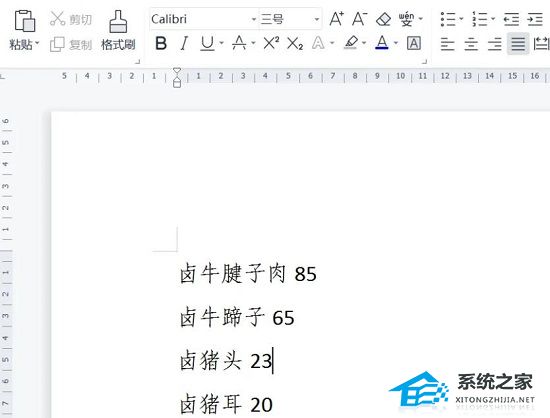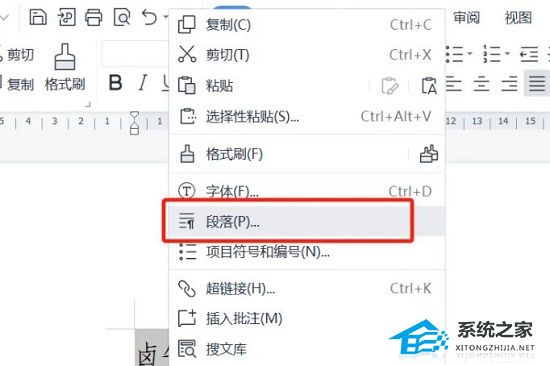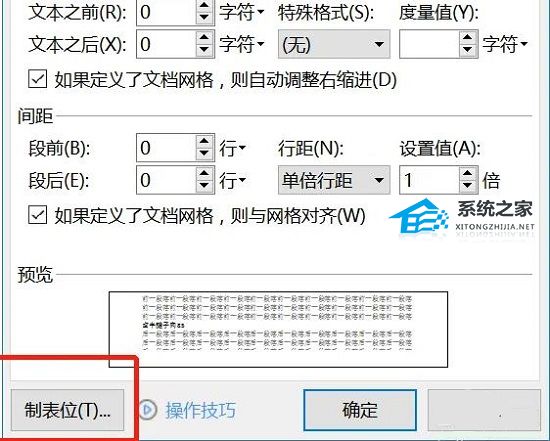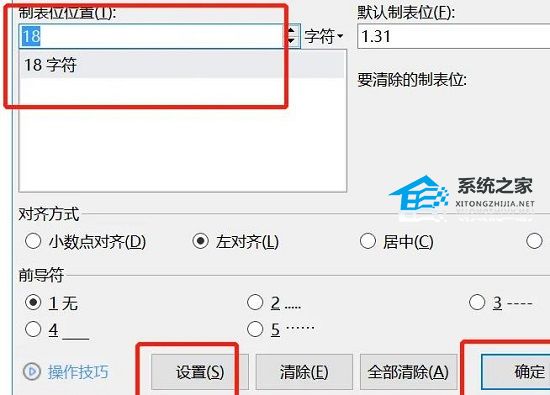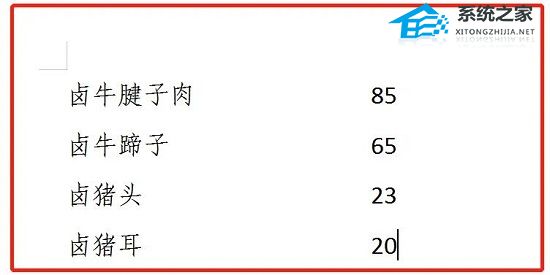WPS如何快速使文字上下对齐?WPS文字上下对齐的方法 |
您所在的位置:网站首页 › wps如何让上下文字对齐 › WPS如何快速使文字上下对齐?WPS文字上下对齐的方法 |
WPS如何快速使文字上下对齐?WPS文字上下对齐的方法
|
当前位置:系统之家 > 系统教程 > WPS如何快速使文字上下对齐?
WPS如何快速使文字上下对齐?WPS文字上下对齐的方法
时间:2023-06-25 09:16:26 作者:永煌 来源:系统之家 1. 扫描二维码随时看资讯 2. 请使用手机浏览器访问: https://m.xitongzhijia.net/xtjc/20230625/292303.html 手机查看 评论 反馈  工作总结PPT模板 海量资源 竞聘述职PPT模板 每日更新 企业培训PPT模板 风格多样 教学课件PPT模板 任意下载有很多小伙伴都喜欢使用WPS来进行一些文档的编辑,不过有时候我们在里面输入的文字如果很多的话就会显得特别的混乱,这个时候就需要去进行文字上下对齐的设置,但一些新用户不清楚如何操作,下面小编就为大家带来操作的教程。【更多精品素材欢迎前往办公之家下载】 WPS文字上下对齐的方法 1、首先使用wps软件来打开文档。
2、之后去选择需要设置的内容,右击选择“段落”。
3、在弹出的对话框中点击“制表位”。
4、然后输入需要对齐的位置,然后点击下面的设置和确定。
5、当完成了制表后,在需要对齐的时候按下“tab”键即可自动对齐。
以上就是系统之家小编为你带来的关于“WPS如何快速使文字上下对齐?WPS文字上下对齐的方法”的全部内容了,希望可以解决你的问题,感谢您的阅读,更多精彩内容请关注系统之家官网。 标签 WPS WPS教程文件打开方式怎么设置默认WPS?文件打开方式设置默认WPS教程 下一篇 > Wps怎么设置彩色打印?Wps打印彩色图片的设置方法 相关教程 Wps如何自动识别错别字-Wps自动识别错别字的... Wps如何自动识别错别字-Wps自动识别错别字的... wps占用内存过大怎么清理-Wps占用内存过大的... WPS怎么批量添加一样的数字-WPS表格每格加一... WPS表格如何设置禁止修改-WPS表格设置不允许... WPS如何一键清理所有备份文件 WPS如何一键清理所有备份文件 WPS表格提取手机号码后四位的方法 如何让图片在WPS中自由移动-WPS设置图片随意... WPS怎样把数字转换成金额格式?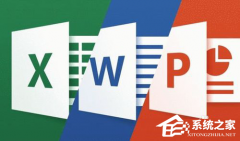
WPS卡顿严重怎么解决?WPS卡顿反应慢怎么处理? 
WPS无法连接网络怎么解决?WPS显示无网络连接的解决教程 
WPS与Office冲突怎么解决?WPS与Office冲突不兼容的解决方法 
文件打开方式怎么设置默认WPS?文件打开方式设置默认WPS教程 发表评论共0条  没有更多评论了
没有更多评论了
评论就这些咯,让大家也知道你的独特见解 立即评论以上留言仅代表用户个人观点,不代表系统之家立场 |
【本文地址】
今日新闻 |
推荐新闻 |